32位win7启动盘 win7 32位旗舰版u盘安装常见问题
32位Win7启动盘和Win7 32位旗舰版U盘安装是许多用户在安装Windows 7操作系统时选择的方式,然而在使用这些安装方式时,也会出现一些常见问题需要解决。这些问题包括硬件兼容性、驱动程序安装、系统激活和病毒感染等问题。因此为了成功使用这些安装方式进行Win7系统安装,用户需要了解这些问题及其解决方法,并做好相应的准备工作。
具体方法:
1.首先准备好要安装系统的电脑,还有一个做过启动系统的U盘,这个做启动系统就不说了,网上一搜一大推,很简单的。

2.接着将u盘插入到电脑的usb接口,确保电脑能识别U盘,在能开机的情况下插入U盘,看到盘符后就是识别了,不能开机的话就直接插入即可,也不用检测了。

3.将电脑关机,也就是出于关机的状态。然后按开机键,接着按键盘上的F1-F12其中的一个按键,大部分电脑是F12启动快速选择启动盘的界面,也可以按F2进入到bios的设置界面,具体每个品牌电脑按键不同,自行搜索查看即可。

4.接着会进入到bios的引导顺序设置界面,或者快速选择启动盘的界面,目的只有一个,设置从U盘启动,这也是安装系统的非常重要的一步,进入不了U盘的系统,也就无法安装系统了。
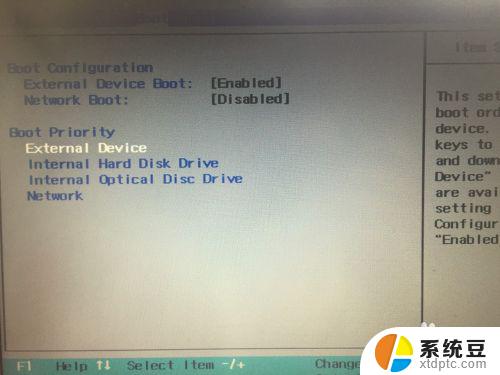
5.顺利从U盘系统之后,就会进入到U盘启动的界面。这里可以选择对应的U盘系统,每个U盘系统的内容不太一样,但是大体是一样的,任意选择一个进入即可,有时候老点的电脑就用比较老的U盘系统。
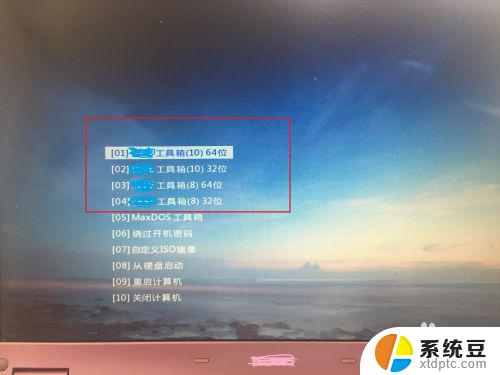
6.接着进入到U盘的系统界面,就和正常的系统桌面一样,有程序图标,选择其中的系统还原工具,大体就是两种,一种是ghost的安装工具,一种是原版系统的安装工具。

7.如果是ghost版的win7 32位系统,就选择ghost系统还原工具,在工具界面选择你准备好的32位系统,选择还原系统或者恢复系统。
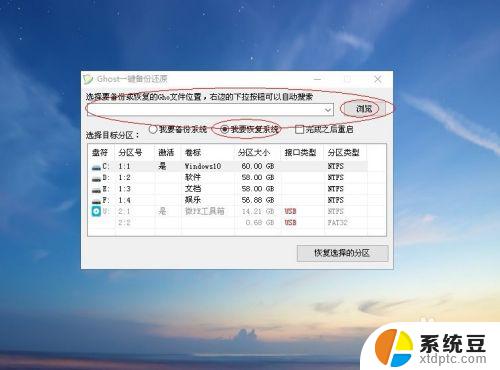
8.接着选择要安装的盘符,一般默认是c盘,特殊情况的自己选择对应的的系统盘,选择好后点击右下角恢复选择的分区即可,接下来就是自动安装系统的过程,全程不用操作。
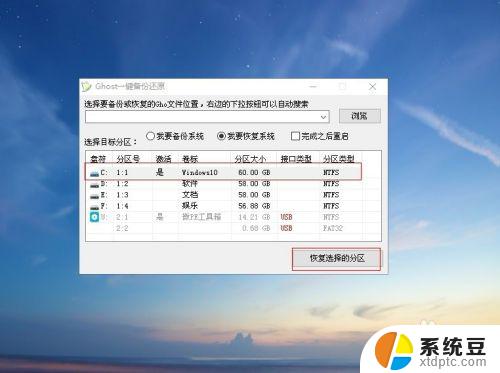
9.如果是win7 32位 原版系统,这个时候需要借助windows安装器。这也是安装原版系统的工具,一般是3项内容,第一个选项选择准备好的系统,第二个和第三个一般都选择c盘即可,特殊情况不在此讨论行列,全部设置好后点击开始安装,接下来也就不用管了,也是自动安装。
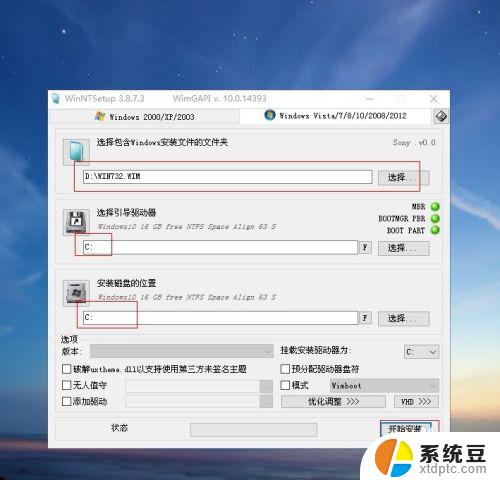
以上就是32位Win7启动盘的全部内容,如果您还有疑问,可以根据我的方法进行操作,希望我的指南能够帮助到您。
32位win7启动盘 win7 32位旗舰版u盘安装常见问题相关教程
- win7 32位系统重装64位系统 win7 32位系统能否安装64位软件
- u盘魔术师怎么安装win7 U盘如何安装Win7系统
- u盘的windows7怎么安装 U盘安装Win7系统步骤详解
- u盘win7装系统教程 U盘安装Win7系统教程详解
- u盘怎么装系统win7 U盘如何安装Win7系统教程
- win10怎么装进u盘 U盘怎么安装驱动
- 怎样用ultraiso制作u盘启动盘 ultraiso制作u盘启动盘教程
- 怎么把手机软件安装到u盘 如何将手机app安装到U盘
- 怎样用u盘安装电脑系统win7 Win7系统U盘安装教程及注意事项
- w7系统u盘重装系统 U盘重装Win7系统的详细步骤
- 电脑切换windows系统 win7系统如何在电脑上安装
- 重新装windows10系统 win10系统怎么装U盘
- win11安装跳过正在检查更新 Win11安装卡在正在检查更新
- hp笔记本如何安装win10 新买笔记本电脑系统安装教程
- 本地重新安装windows需要什么 笔记本电脑系统装机教程
- win11默认软件安装位置改为d盘 win11怎么将默认安装路径改为d盘
系统安装教程推荐
- 1 win11安装跳过正在检查更新 Win11安装卡在正在检查更新
- 2 win 7 安装 win10 双系统 win7/win10双系统如何安装方法步骤
- 3 win11装不上realtek声卡驱动 Win11声卡驱动无法安装的解决方案
- 4 nginx可以在windows windows系统下安装Nginx步骤
- 5 win10重装系统怎么做 Windows 10系统如何使用自带重装方法
- 6 macbook 安装windows怎么安装驱动 笔记本电脑驱动安装步骤
- 7 win10忘记密码怎么重装系统 windows10开机密码忘了怎么办怎么破解
- 8 windows如何下载安装字体 Windows电脑如何设置字体
- 9 新装的硬盘怎么显示出来 电脑安装新硬盘后如何分区
- 10 电脑内置声卡能连接手机吗 声卡驱动无法正常安装解决方法